Microsoft Teams je oblíbená aplikace pro spolupráci, kterou můžete použít při práci s kolegy z vaší organizace nebo mimo ni.
Můžete mít své sdílené soubory na jednom místě, aby k nim měl přístup každý člen, nebo můžete využít schůzku, hovor, chat nebo funkce ankety, abyste se mohli spojit a zůstat ve spojení se svými spoluhráči, ať jsou kdekoli.
p>A co je ještě lepší, můžete Teams používat jako webovou aplikaci nebo samostatnou aplikaci na počítači a mobilním zařízení bez předplatného Microsoft 365.
Pokud jste dostali za úkol koordinovat své spoluhráče, použijte tuto příručku, kde se dozvíte, jak vytvořit tým v Microsoft Teams.
Jak vytvořit tým v Microsoft Teams
Před vytvořením týmu v aplikaci Teams byste měli vědět, že tato funkce je dostupná pouze pro předplatitele Microsoft 365 Business, takže ji nenajdete v Microsoft 365 Family ani osobních plánech.
Pokud používáte Microsoft 365 Business, ale nemáte oprávnění k vytvoření týmu, poraďte se se svým správcem IT, aby vám dal přístup k vytváření týmů.
Počet zakoupených licencí navíc určuje počet uživatelů, kteří mají přístup ke všem funkcím aplikace. Pokud vám chybí rozpočet na další licence, můžete pozvat další uživatele Microsoft 365, kteří nemají přístup k Teams jako uživatelé typu host, ale nebudou mít plný přístup jako licencovaní uživatelé.
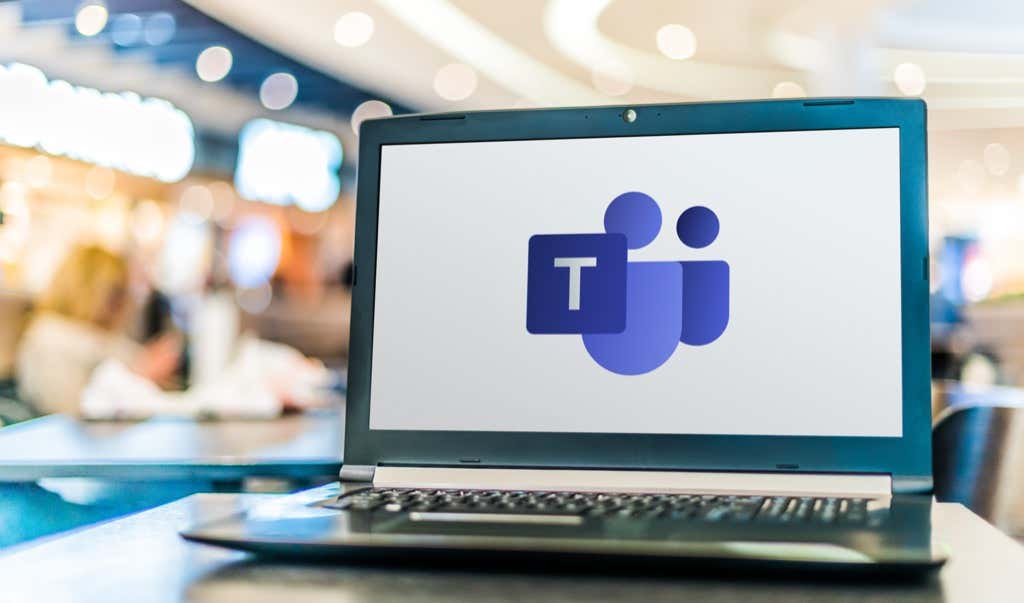
Jakmile vytvoříte tým, můžete sdílet soubory se spoluhráči nebo pořádat schůzky a konverzace na místě.
Můžete také zavolat komukoli z Teams, pokud vaše organizace nastavila funkci volání, sledovat všechny nepřečtené zprávy, odpovědi a zmínky, plánovat schůzky a další.
Poznámka : V jednom týmu, který zahrnuje licencované uživatele a hosty, můžete mít až 2 500 členů.
Jak vytvořit tým v Microsoft Teams na počítači
Microsoft Teams lze snadno nastavit a používat na počítači, smartphonu nebo tabletu. Můžete vytvořit tým:
Vytvořte tým od nuly
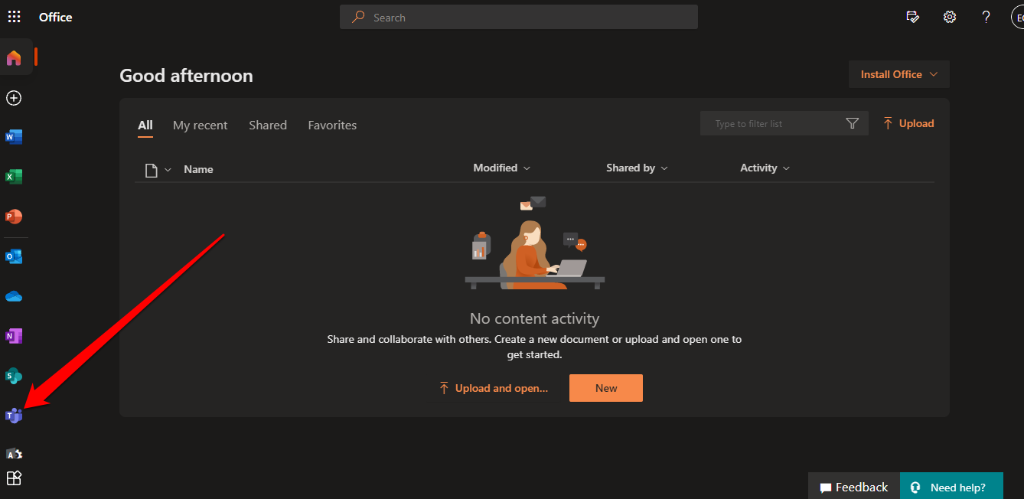
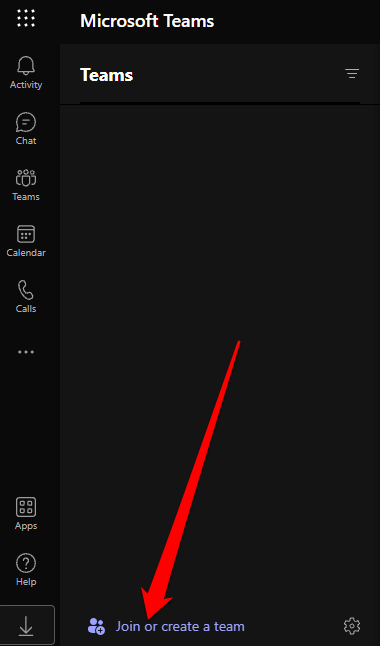
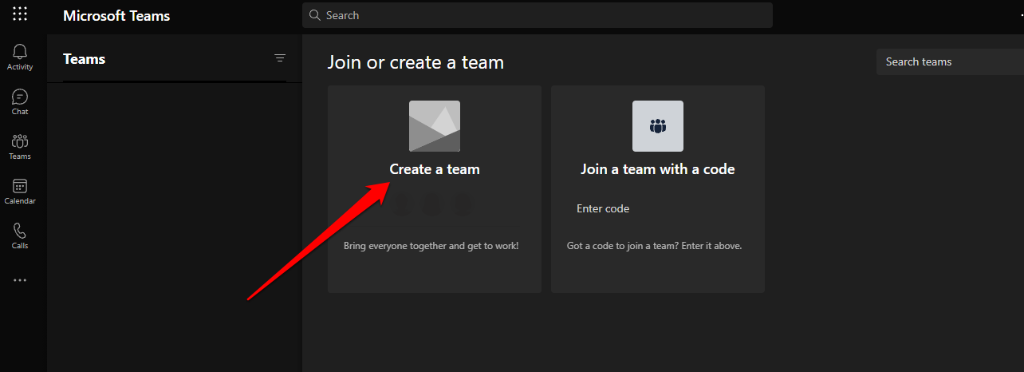
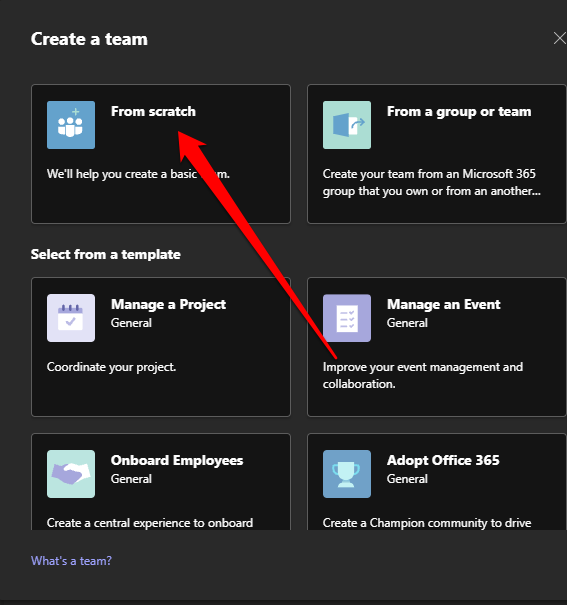
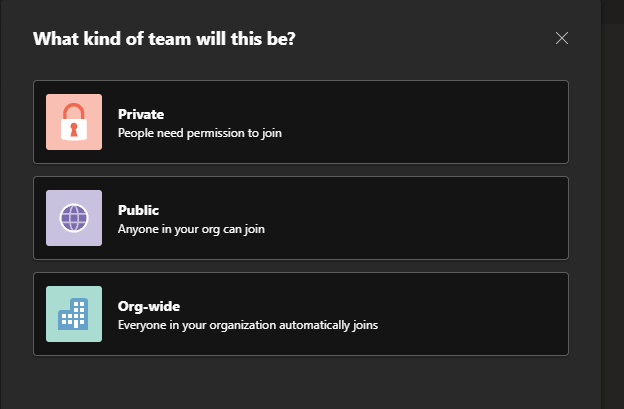
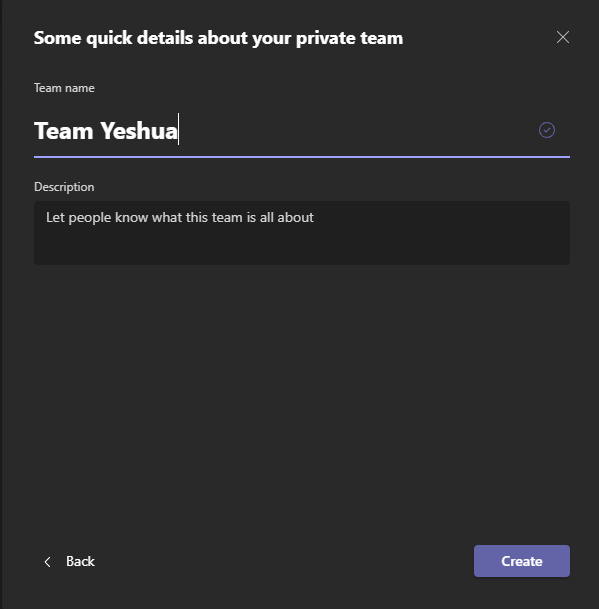
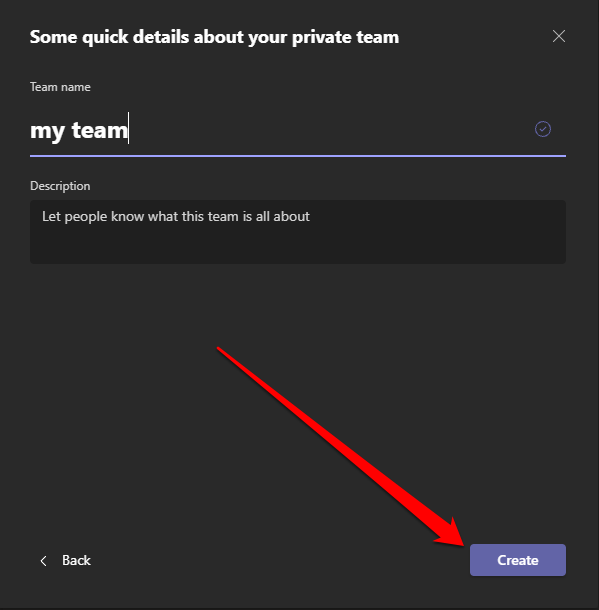

Vytvořte tým ze šablony
Microsoft Teams poskytuje předpřipravené šablony, které můžete použít k rychlému vytvoření týmu v Microsoft Teams.
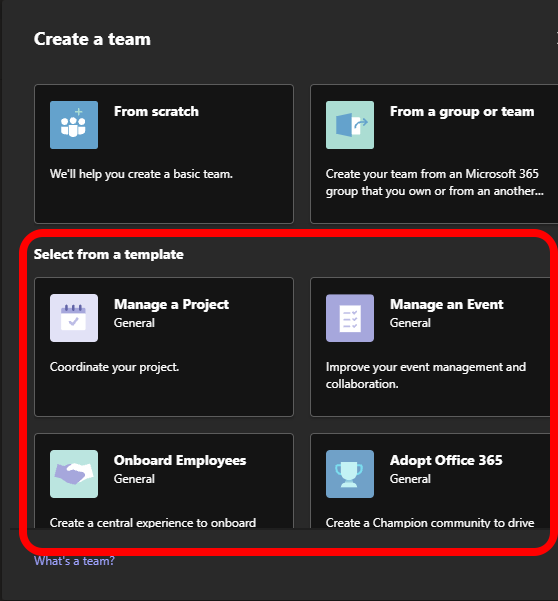
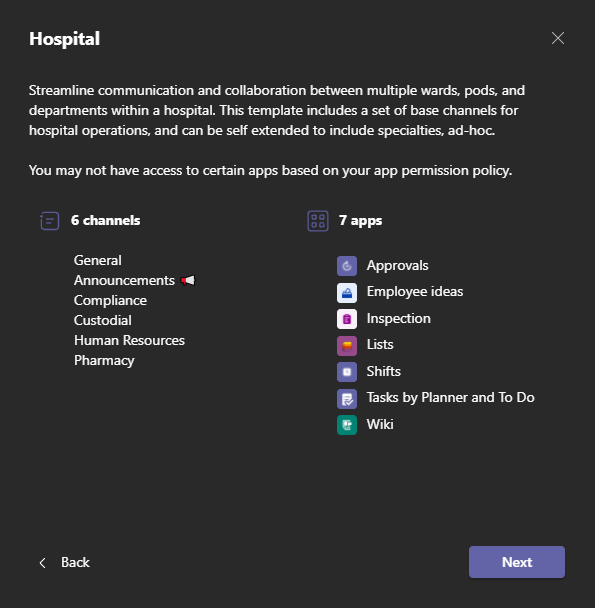
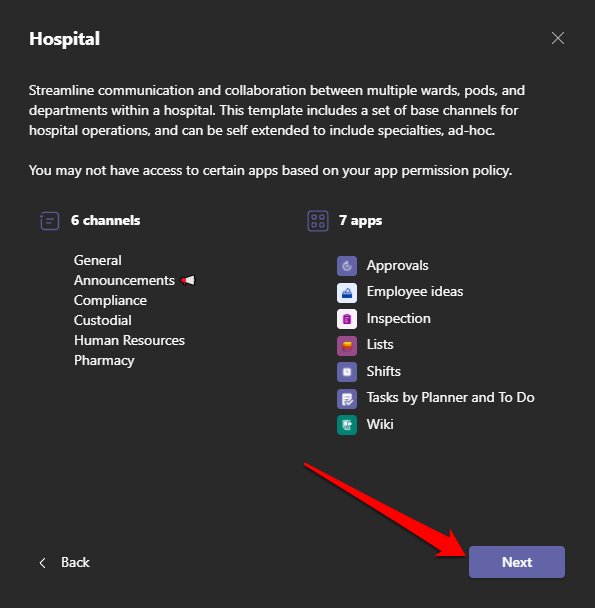
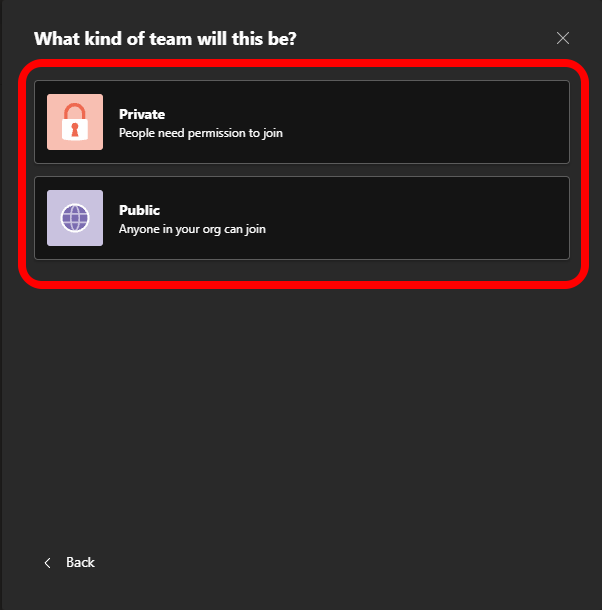
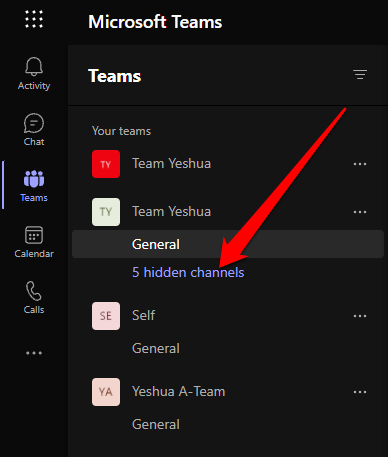
Vytvořte tým ze stávající skupiny/týmu
Tým můžete také vytvořit z existující skupiny nebo týmu. Pokud jsou jedné skupině zadány dva různé úkoly nebo pokud má tým stejnou šablonu, kterou plánujete použít, je to nejlepší způsob, jak ušetřit čas při sestavování týmu.
Poznámka : Správci mohou vytvářet šablony ze stávajících týmů.
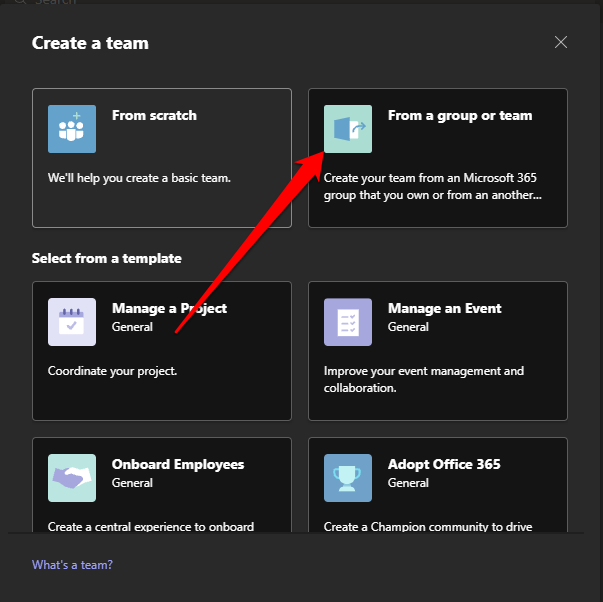
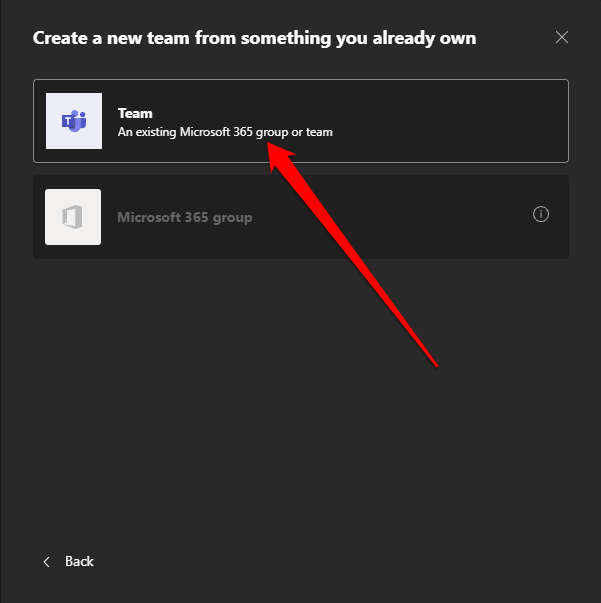
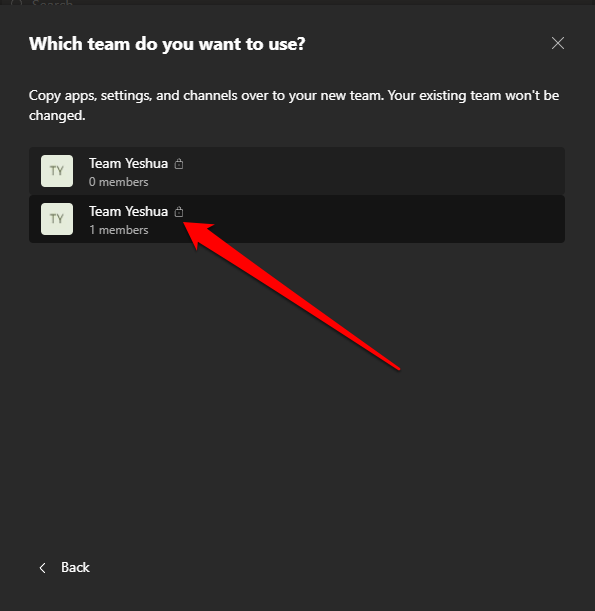
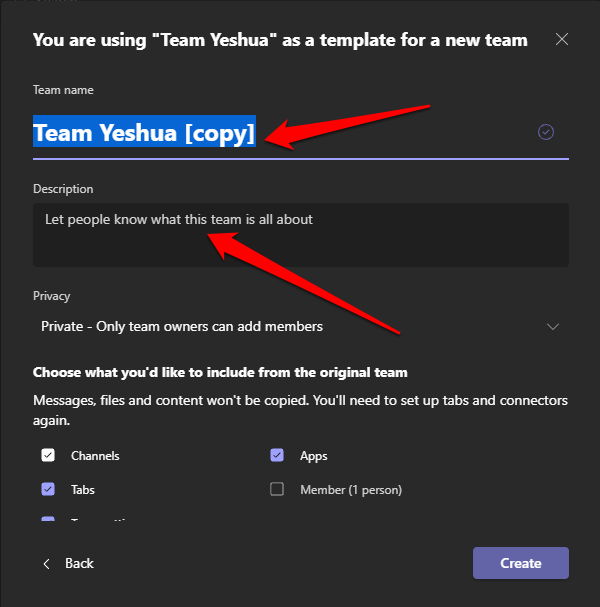
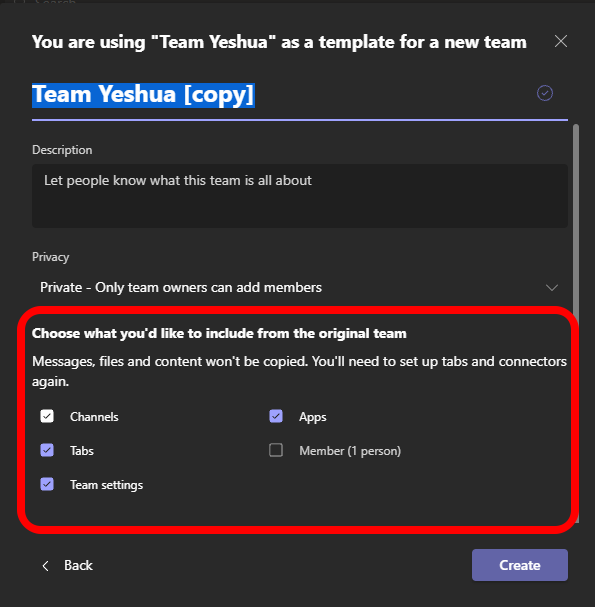
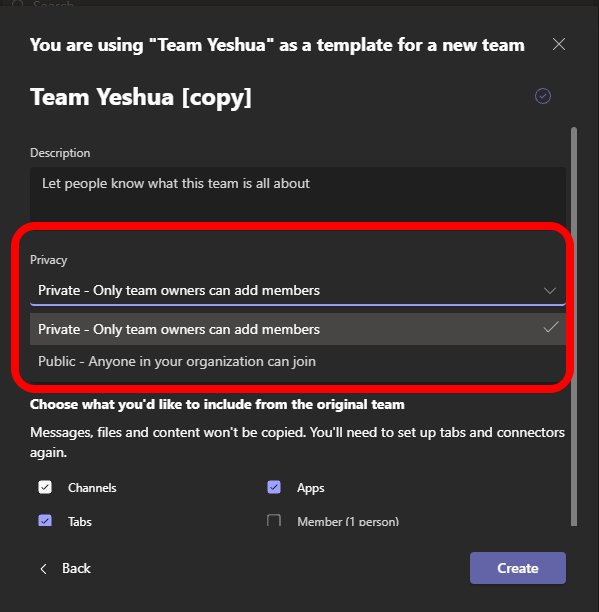
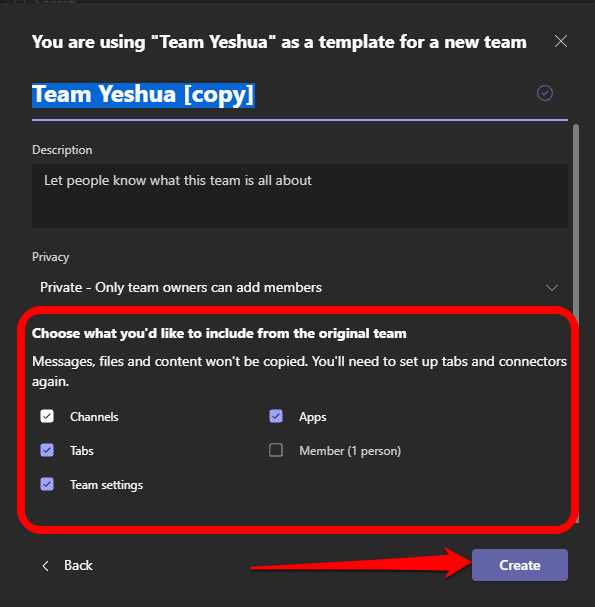
Poznámka : Nejste omezeni na nastavení původního týmu nebo členů. Můžete tedy přidat libovolný počet kanálů, týmů, znovu vybrat své členy a další.
Můžete také vytvořit tým v Microsoft Teams z existující skupiny Office 365, pokud takovou skupinu vlastníte s méně než 5 000 lidmi. Postup je podobný jako vytvoření týmu ze stávajícího týmu, s tím rozdílem, že v části Vytvořit nový tým vyberete možnost vytvořit ze skupiny Microsoft 365 . z něčeho, co již vlastníte sekce.
Jakmile bude váš tým připraven, bude pojmenován podle názvu skupiny 365 a všichni členové do ní budou automaticky přidáni.
Jak vytvořit tým pro celou organizaci v Microsoft Teams
.Pokud jste administrátor, můžete pro svou společnost vytvořit tým pro celou organizaci, pokud má méně než 10 000 členů.
Poznámka : Hostující uživatele nemůžete přidávat do týmu pro celou organizaci a v jedné organizaci můžete vytvořit pouze pět týmů pro celou organizaci.
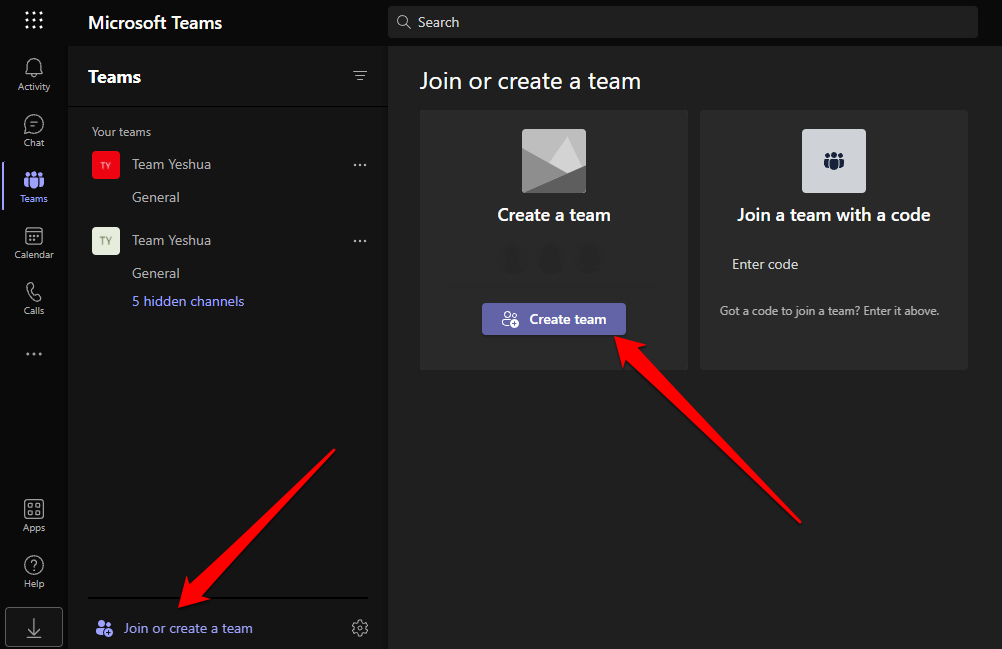
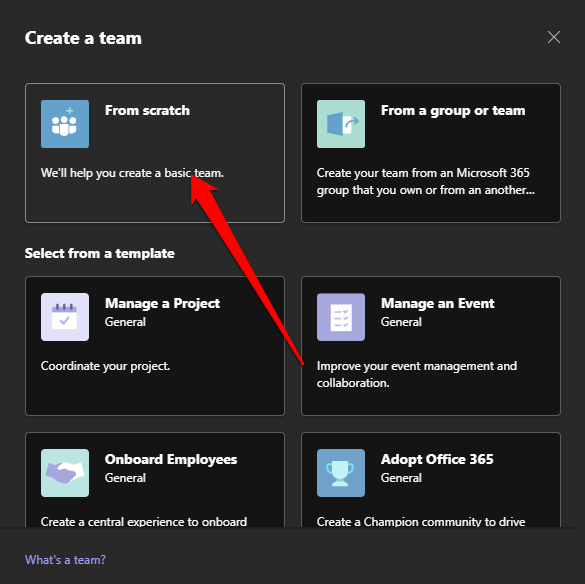
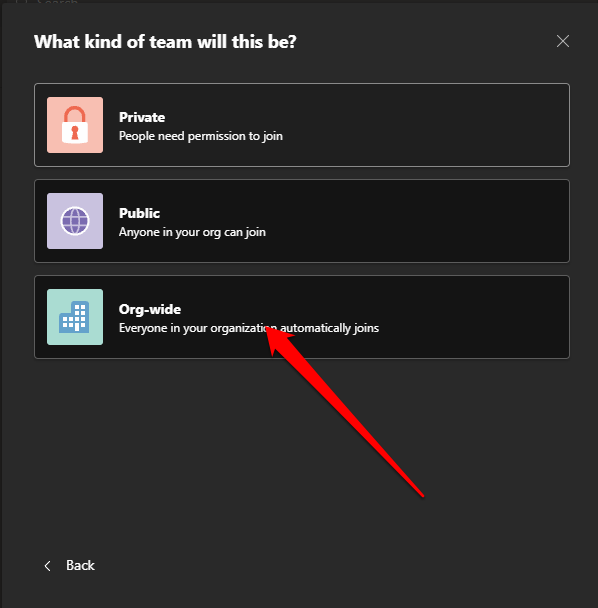
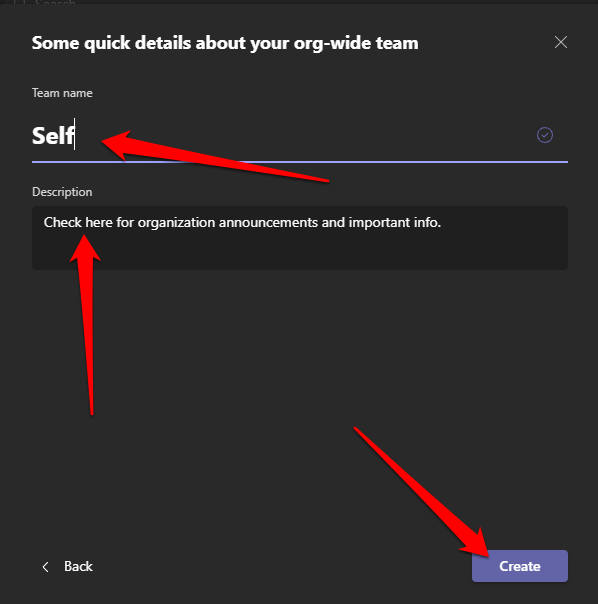
Váš tým je připraven k použití a všichni v organizaci k němu mají plný přístup.
Jak vytvořit tým v Microsoft Teams na mobilním zařízení
Tým v Microsoft Teams můžete vytvořit také prostřednictvím mobilní aplikace ve smartphonu nebo tabletu.
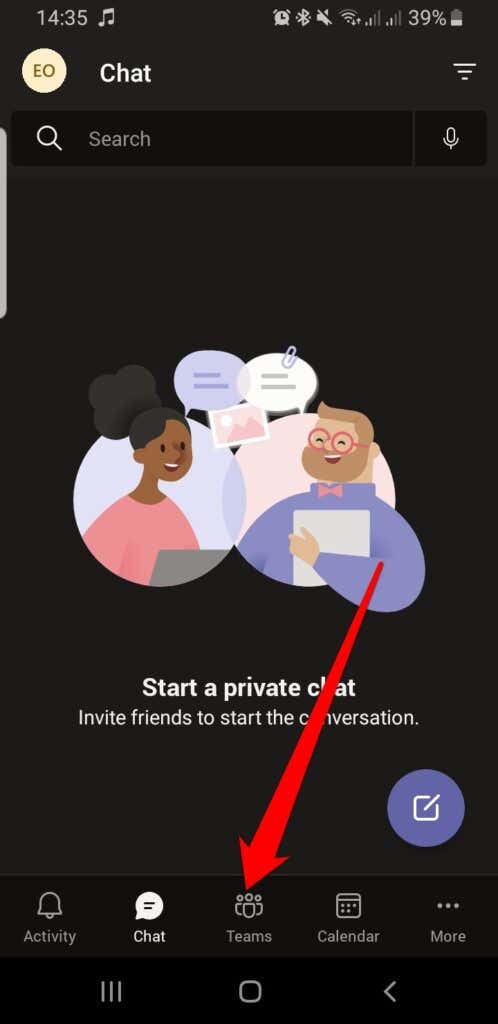
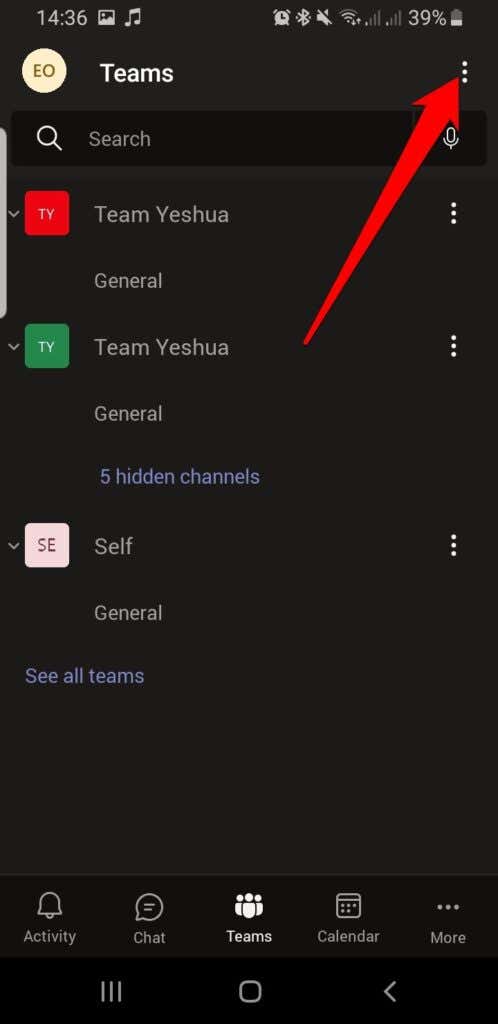
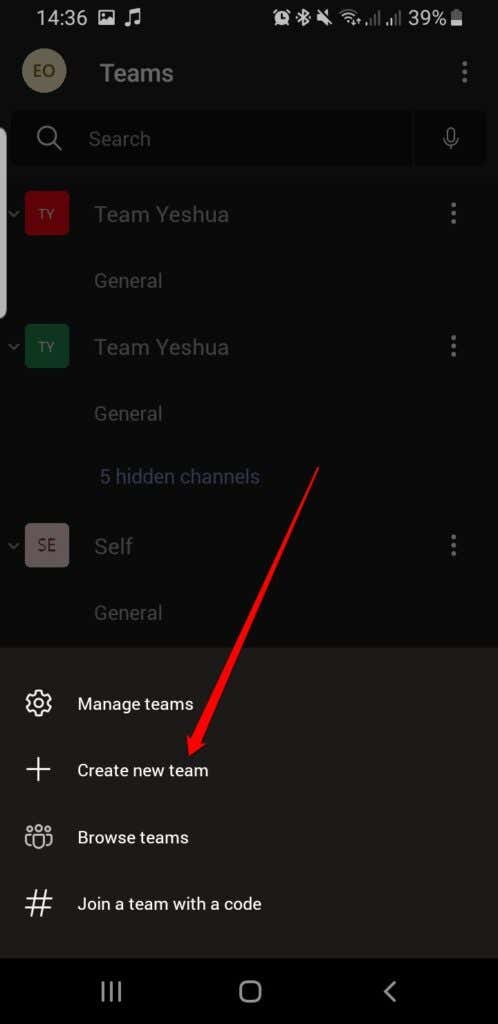
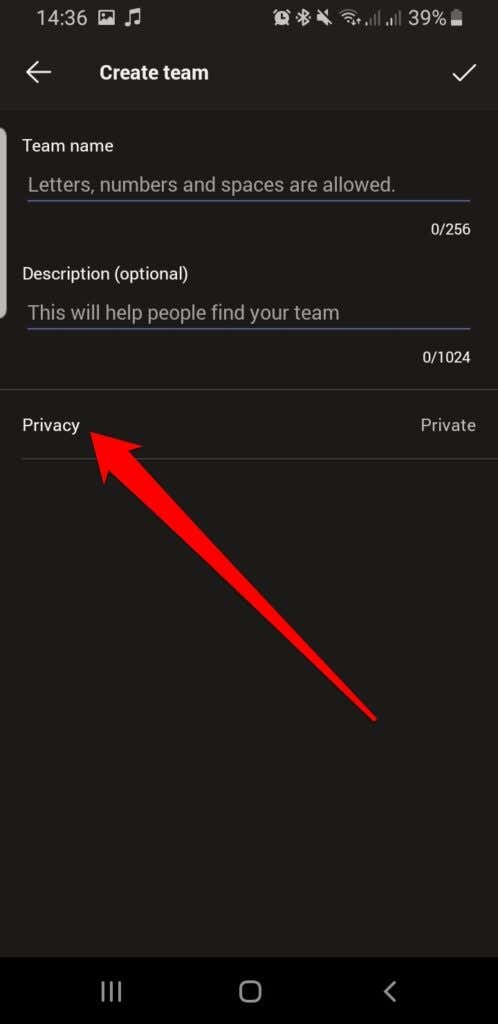
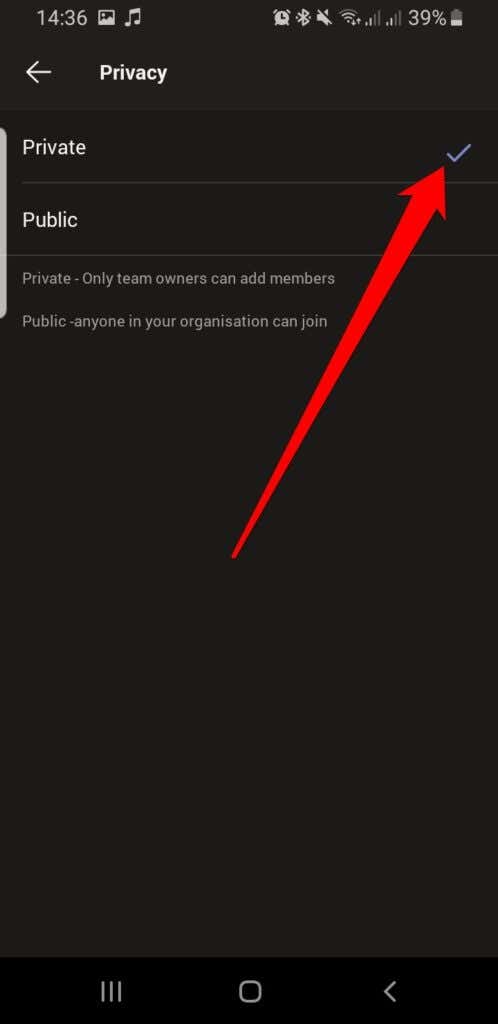
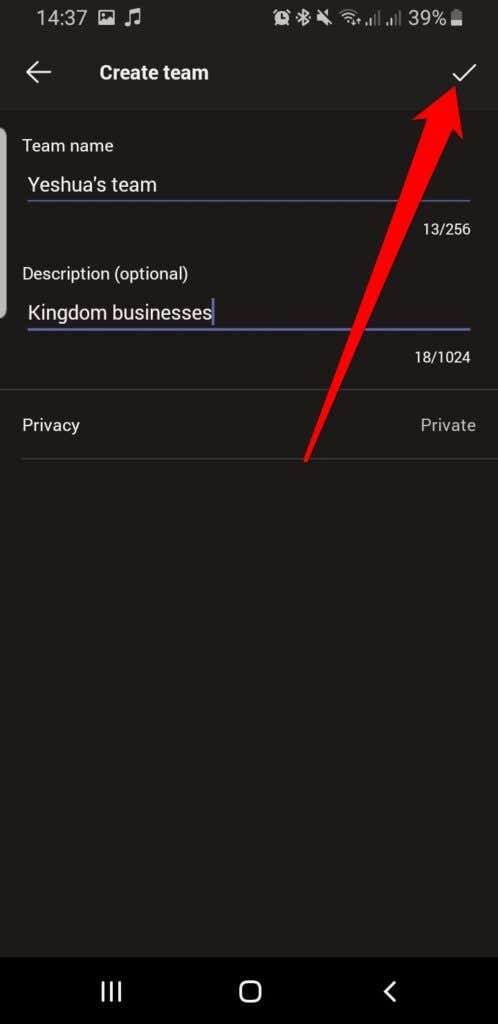
Jak přidat členy do svého týmu
Nyní, když máte tým v Microsoft Teams, můžete do něj přidávat členy v závislosti na důvěrnosti týmu. Pokud je to veřejný tým, každý se může připojit a mít k němu plný přístup.
Do soukromého týmu můžete přidat členy dvěma způsoby: ručně nebo pomocí odkazu s pozvánkou..
Ruční přidání členů do soukromého týmu v Microsoft Teams
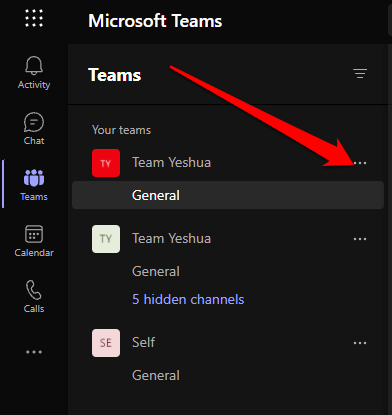
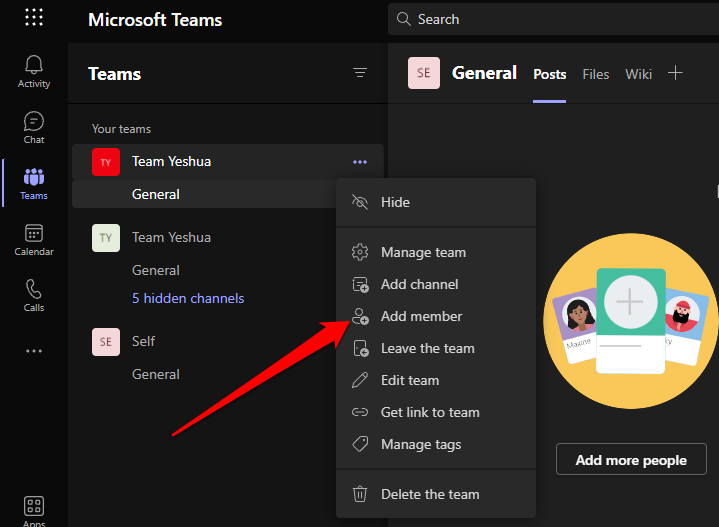
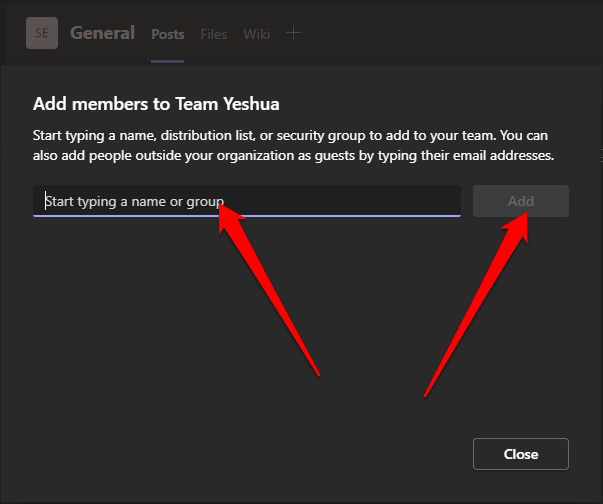
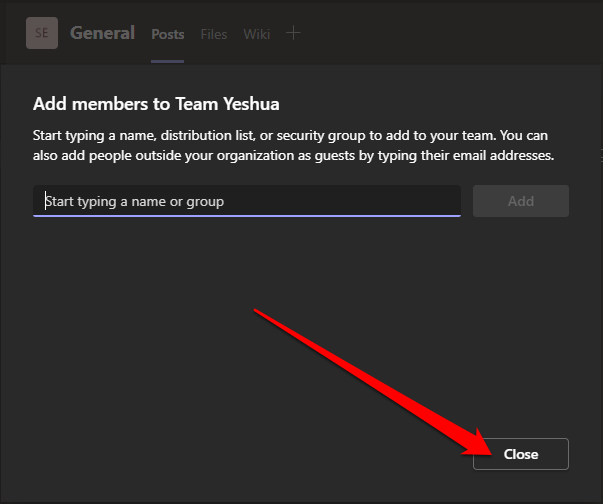
Přidání členů do soukromého týmu pomocí odkazu s pozvánkou
Pokud máte odkaz na tým, můžete jej sdílet s členem/členy, ke kterým se chcete připojit.
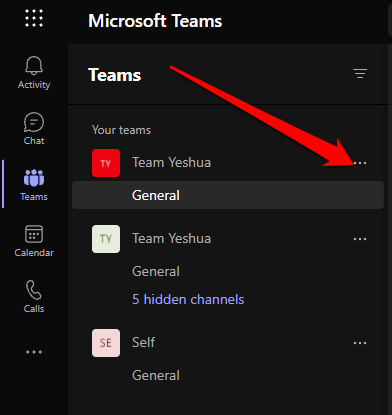
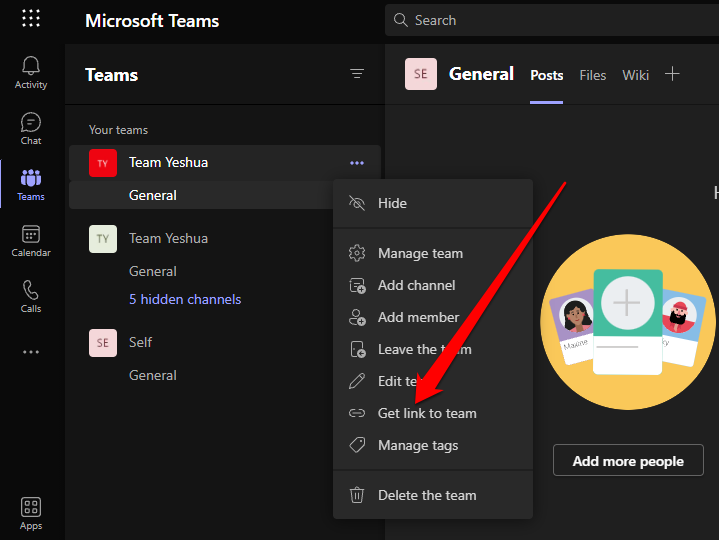
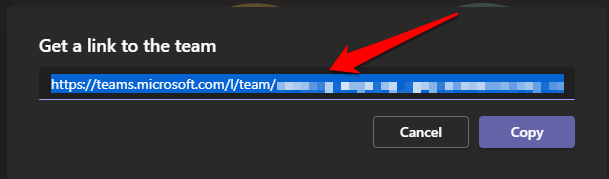
Poznámka : Chcete-li do týmu, který jste právě vytvořili, přidat členy, kteří nejsou součástí vaší organizace, vyberte v možnostech týmu Přidat člena a zadejte jejich e-mailové adresy. Pokud to uděláte, přidáte je jako hosty, což znamená, že budou omezeni na tento tým – nikoli na tým celé organizace.
Jak odstranit tým v Microsoft Teams
Pokud tým prošel a už ho nepotřebujete, můžete jej zrušit, abyste měli ve své organizaci štíhlejší počet týmů.
Počítač
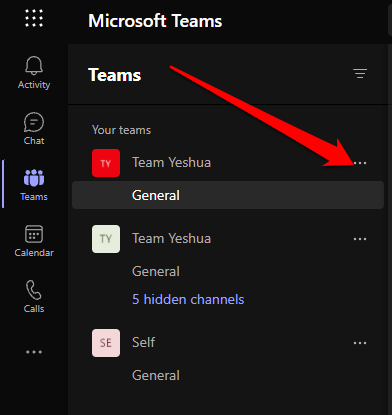
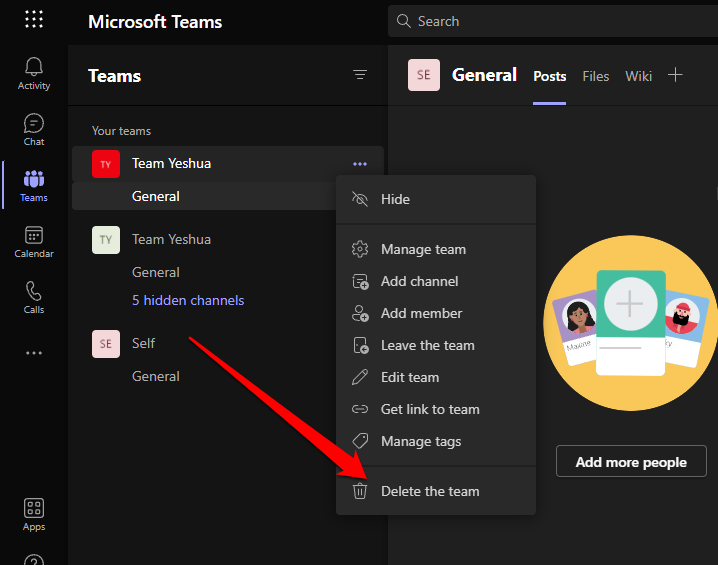
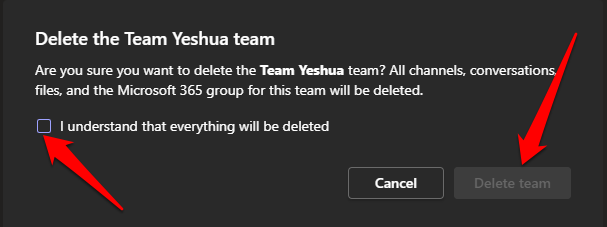
Telefon/tablet
Pokud tým splnil svůj účel, můžete jej smazat několika rychlými klepnutími.
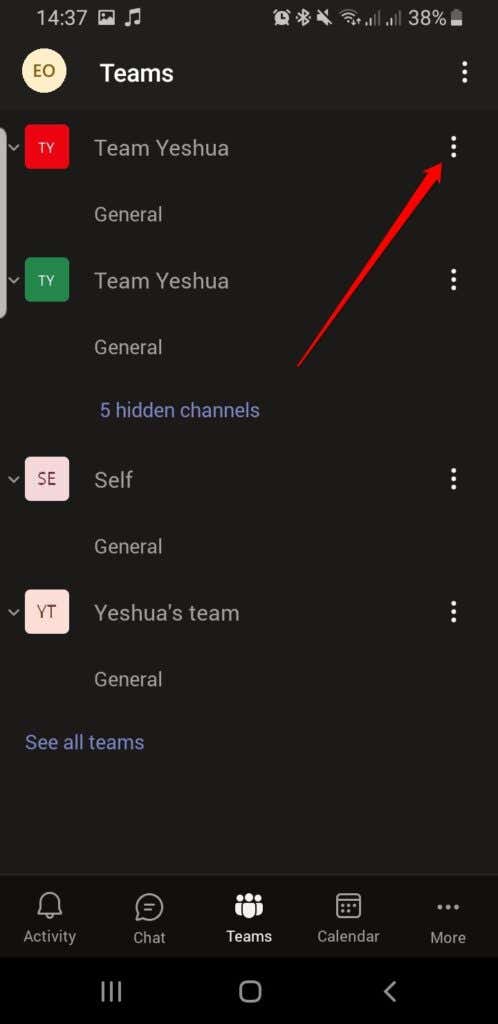
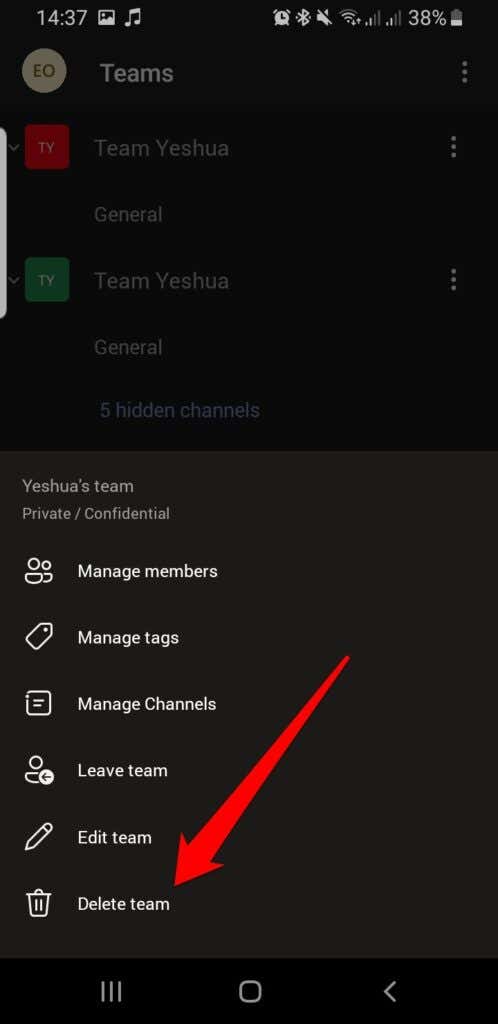
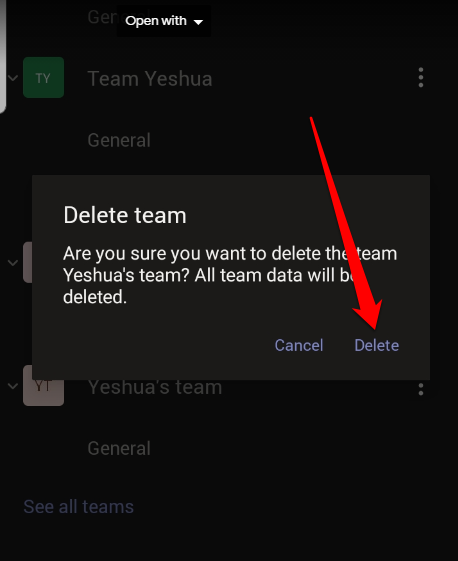
Spolupráce a dokončení úkolů
Práce jako tým v organizaci je skvělý způsob, jak delegovat nebo sdílet úkoly a provádět je.
Pokud máte vzdálený tým a potřebujete ke spolupráci více nástrojů než jen Microsoft Teams, podívejte se na našeho průvodce na nejlepší nástroje pro spolupráci pro vzdálené týmy.
Zanechte komentář a dejte nám vědět, zda vám tento průvodce pomohl vytvořit tým v Microsoft Teams.
.